Czy kiedykolwiek zastanawiałeś się, jak ukryć pliki w widoczny sposób? Dzięki tej prostej sztuczce w systemie Windows 10 możesz stworzyć folder, który będzie niewidoczny na pulpicie.
Choć istnieją bardziej efektywne (i bezpieczne) metody na ukrywanie plików, ta technika jest znacznie bardziej zabawna.
Aby to zrobić, stworzysz folder, który nie ma widocznej nazwy ani ikony. Aby rozpocząć, kliknij prawym przyciskiem myszy w pustym miejscu na pulpicie, wybierz „Nowy”, a następnie kliknij „Folder”.
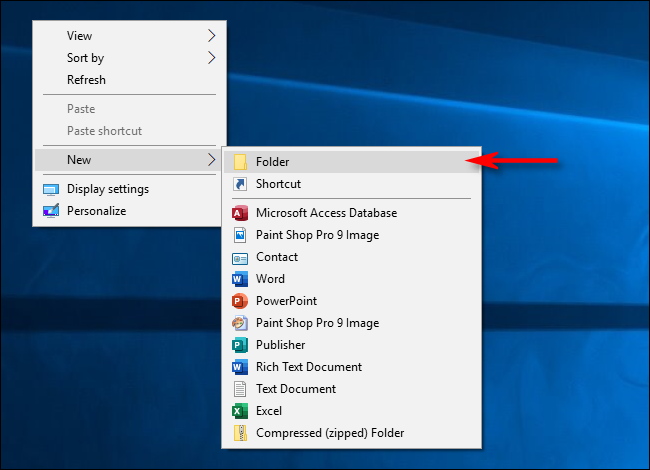
Folder pojawi się na pulpicie z nazwą „Nowy folder”, co pozwoli Ci na jego przemianowanie.
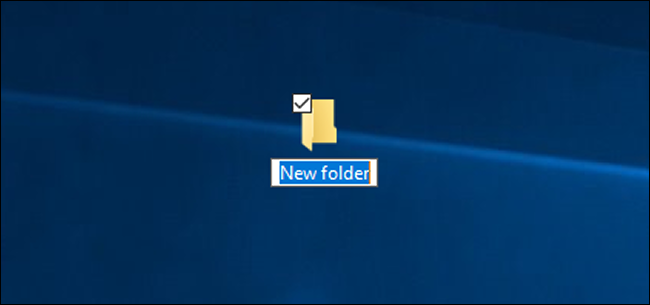
Aby nadać folderowi niewidoczną nazwę, przytrzymaj klawisz Alt, a następnie wprowadź 255 na klawiaturze numerycznej i naciśnij Enter. Pamiętaj, by używać klawiatury numerycznej, a nie górnych klawiszy numerycznych.
W ten sposób dodajesz specjalny znak, którego nie można znaleźć na standardowej klawiaturze, z wykorzystaniem kodu ASCII. Dzięki temu folder ma niewidoczny, nierozerwalny znak spacji, który nie będzie widoczny w Eksploratorze Windows.

Teraz, gdy folder ma niewidoczną nazwę, przejdźmy do zmiany ikony. Kliknij prawym przyciskiem myszy na folderze i wybierz „Właściwości”.

Wybierz zakładkę „Dostosuj”, a następnie kliknij „Zmień ikonę” w sekcji „Ikony folderów”.
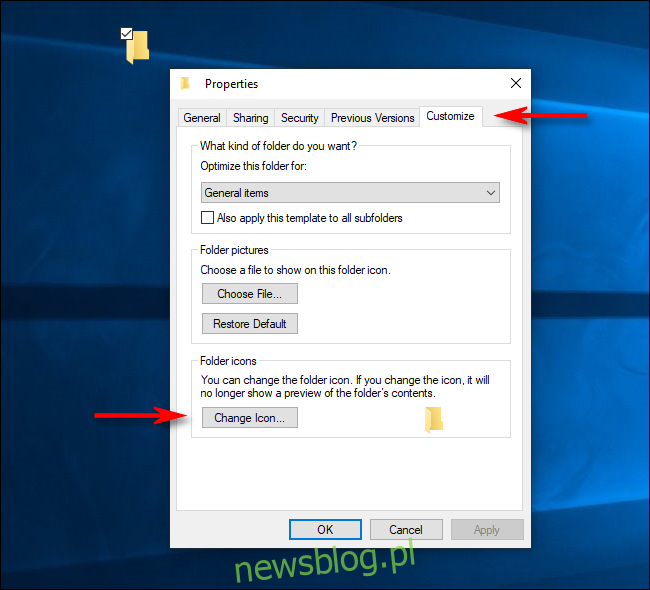
W oknie „Zmień ikonę dla folderu” przewiń w prawo, wybierz niewidoczną ikonę, a następnie kliknij „OK”.
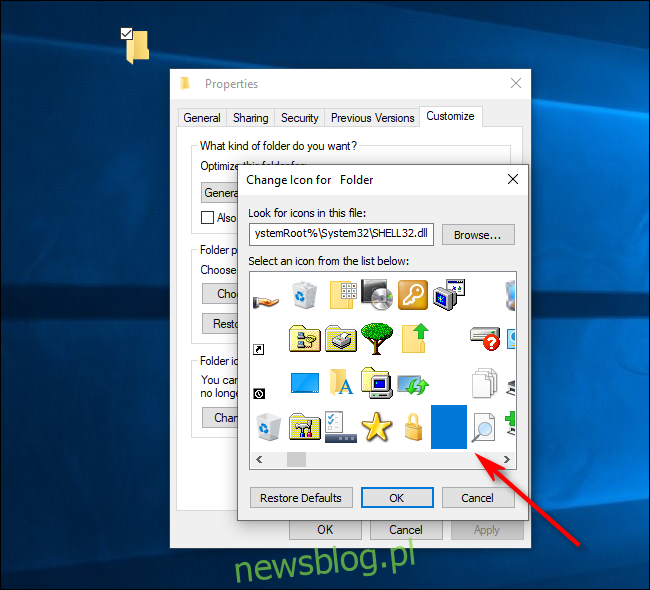
Na koniec kliknij „OK”, aby zamknąć okno właściwości, a voilà! Ikona Twojego folderu zniknęła!

Folder będzie nadal dostępny na pulpicie, jeśli przeciągniesz wskaźnik myszy w okolicy, aby zaznaczyć inne ikony. W przeciwnym razie pozostanie niewidoczny. Folder nie będzie również widoczny w Eksploratorze plików, nawet jeśli będą się w nim znajdować pliki. (Eksplorator na ogół podgląda zawartość folderu w jego ikonie).
Jeśli chcesz ukryć kilka folderów jednocześnie, wystarczy powtórzyć powyższy proces, ale musisz użyć Alt + 255 wielokrotnie, aby dodać więcej niewidocznych znaków. Dwa foldery nie mogą mieć tej samej nazwy, więc drugi folder wymaga dwóch niewidocznych spacji.
Możesz powtarzać tę metodę dla trzech lub więcej folderów, zwiększając liczbę niewidocznych spacji w nazwie folderu za każdym razem.
To nie jest bezpieczna metoda i może zawierać błędy
Oczywiście ta metoda nie jest najbezpieczniejsza do ukrywania plików. Każdy może łatwo znaleźć zawartość niewidocznego folderu, używając funkcji wyszukiwania systemowego. Istnieje również ryzyko, że ktoś przypadkowo go odkryje podczas przeglądania pulpitu.
Jest to przydatne, jeśli chcesz tymczasowo coś ukryć (lub jeśli planujesz żartować z kogoś). Jeśli jednak naprawdę chcesz zabezpieczyć swoje pliki, powinieneś rozważyć szyfrowanie.
Ta sztuczka nie jest oficjalną funkcją systemu Windows, więc czasami mogą wystąpić problemy. Ikona folderu może czasami wyglądać na czarną lub mieć zarysy, a nie być całkowicie niewidoczna. Może to być związane z rozmiarem ikony. Jeśli ikona nie jest niewidoczna, spróbuj użyć klawisza Ctrl i przewijać kółkiem myszy, aż znajdziesz odpowiedni rozmiar.
W przypadku jakichkolwiek problemów, przenieś pliki do nowego folderu, a następnie usuń niewidoczny folder. Możesz również spróbować przywrócić folder do jego pierwotnego stanu.
Jak przywrócić widoczność folderu
Aby cofnąć niewidoczny efekt, kliknij prawym przyciskiem myszy na niewidoczny folder i wybierz „Właściwości”. Następnie przejdź do zakładki „Dostosuj” i kliknij „Zmień ikonę”. Tym razem wybierz standardową ikonę folderu zamiast niewidocznej.
Aby zmienić nazwę folderu, kliknij prawym przyciskiem myszy na folderze i wybierz „Zmień nazwę”. Następnie wpisz nową nazwę i naciśnij Enter.
newsblog.pl
Maciej – redaktor, pasjonat technologii i samozwańczy pogromca błędów w systemie Windows. Zna Linuxa lepiej niż własną lodówkę, a kawa to jego główne źródło zasilania. Pisze, testuje, naprawia – i czasem nawet wyłącza i włącza ponownie. W wolnych chwilach udaje, że odpoczywa, ale i tak kończy z laptopem na kolanach.